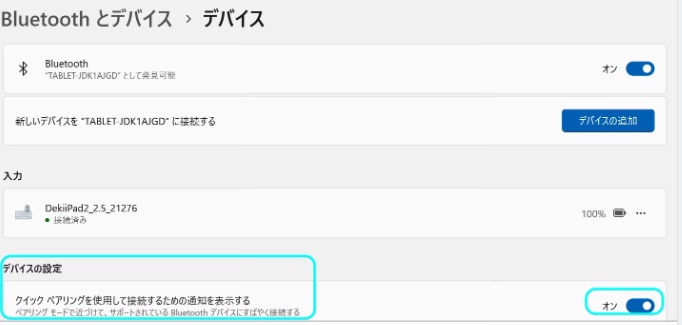全てのアプリでの確認はできていませんが、特に問題なく使用できております。
みんなと同じようにPC操作をしたい。その願いのお手伝いができたらうれしいです。
All posts in facebook
[UDトーク] ロック画面ウィジェットとSiriショートカット
UDトークのロック画面ウィジェットとSiriショートカット
こんな使い方もできるって、すごいなー。
動画説明があります。
設定のアクセシビリティを開くと、“視線トラッキング”を選択できるようになりました。選択しますと、キャリブレーションが始まり、指示される10箇所のポイントを見つめます。
キャリブレーション後はHOME画面に戻らず、設定画面に留まっていますので、ベゼル下中央から上にスワイプでHOME画面に戻しました。
視線入力の利用適合は、個人差があるかも知れませんが、滞留時間でポイントが動いてしまう場合は、マウスのクリック機能で即確定ができるようです。
”視線トラッキング“Onの場合は、“アクセシビリティのショートカット”でAssistiveTouchをOnすることで“視線トラッキング”が利用できるようです。
ベーター版で視線検出機器不要で、ここまで操作できるApple社の開発者に敬意を表します。
試した機器:iPad 10世代
試したiPadOS:18.0(22A5282m)ベーター版
環境:表面にキズや指紋跡防止の保護シート貼った状態
自然光
iPadは両手で持った状態
眼鏡使用
視線検出装置:不要
位置確定補助(マウス左クリック 改造マウス可能):
「できiPad2。」 図3
「できマウスS2。」 図4
今回のサポート依頼は、スイッチコントロールのグライドカーソルで、Lineを操作したい。”文字入力は日本語かなを使いたい”でした。
Lineを起動し、地球儀を長押しして文字入力を日本語かなに変更し、文字を選択して送信までをサポートいたしました。
地球儀の長押しは、ハイライトメニューのジェスチャの中の”タップして押さえる”を使います。すると、キーボードの種類が表示されますので、”日本語かな”を選択します。
動画ではおこなっていませんが、初めにメッセージ入力欄を選択しておきます。
入力したい文字列候補が表示されましたら、選択して送信マークをタップして完了です。
文字盤を画面から下げるには、文字盤右下の”キーボード下げる”の部分をタップ操作し、メッセージ入力の箇所を選択操作すれば、再度文字盤が表示されます。
「できマウスS2。」と「できiPad2。」で動作確認しました。
スイッチコントロールの場合、基本的にアクションには”項目の選択”を割り当てます。そのことによって、ハイライトメニューが表示され、さらに多くのアクションを利用することができます。
今回のサポート依頼は、”スイッチコントロールでYouTubeの画面をスクロールしたい”でした。
動画をご覧ください。
スクロールしたい方向は、スイッチOnすることで、慌てることなく操作でき、一定時間スイッチをOnしないとハイライトメニューが次のメニューに変わり、またグライドカーソルが動きます。
「できマウスS2。」と「できiPad2。」で動作確認しました。
なぜか月初に、ご注文が多い。最近は「できマウスS2。」より「できiPad2。」がほとんど。
皆様のクチコミだけで、ご注文を頂いております。以前20個を貸出で対応しましたが、管理にとても時間を要し、現在貸出は行なっていません。取次店様には卸価格もないため、利益なしでご注文いただいております。
半導体不足もあり、部品は3倍近く値上りですが、部品提供先と直接交渉して少しでも安価仕入れの努力をしております。
自動ハンダ付け工場も好意で値上げせずに対応していただいております。両機とも6ボタンマウスをサポートしていますので、OSの垣根はありません。
「できiPad2。」のマニュアルは下記です。
マルチメディアキーも対応しており、Accessibilityの設定に関係なく1個のスイッチで音楽も楽しめます。6ボタンマウス機能もありAssistiveTouchにも対応しています。Bluetoothの複合デバイスです。
https://dekimouse.org/wp/dekiipad2/Dekiipad2UserManual2_54.pdf
「できマウスS2。」のマニュアルは下記です。
Gamepad・Keyboard ・MouseのUSB複合デバイスです。
従来の1/10の消費電力にしましたので、携帯端末でもご利用いただけます。
https://dekimouse.org/wp/dekimouse/DekimouseS2_manual13.pdf
「できマウス。」プロジェクトのホームページは下記です。
https://dekimouse.org/wp/
マニュアルは容易に“ブック”アプリに取り込めます。
「できiPad2。」にもGamepad機能を入れて欲しいとのご要望もいただいております。後期高齢者になりましたが、挑戦しております。
2001年からやってきて、ホームページの訪問回数は117万回です。時々、あと何年できるだろうかと思う時もあります。
PL保険(生産物賠償責任保険)にも加入しております。
【拡散希望】
Windows11のBluetoothペアリング方式が変更になったようで、キーボードは基本的にPINコードが要求される従来の方式になりました。
「できiPad2。」はキーボード・マウス・マルチメディアキー機能を有した複合HIDデバイスとなっております。
このため、「できiPad2。」のようなPINコード入力をしないJastWorks方式のBluetooth機器の接続は、表面上できなくなってしまいました。
Bluetooth接続の項をいろいろ調べましたところ、”クイックペアリングを使用して・・・・”の項があり、これをONすることによって、「できiPad2。」のようなJastWorksを利用したBluetoothデバイスがWindows11とペアリングができることが分かりました。
以下はサイトからの一部転載です。
詳しくは、
こちらから
学べること
Xcode や Apple ID など、構築を開始するために必要なすべてのツールを入手する方法
Xcode、Swift、SwiftUI でできること
簡単なアプリのプロトタイプを構築する方法
アプリのデザインについて知る場所
ビジネスモデルの選択が重要な理由
Apple Developer Program メンバーシップのメリット
証明書とプロビジョニング プロファイルの概要とそれらが必要な理由
VMwareが買収されるにあたって、仮想化ソフトが個人利用であれば、無料になるらしい。
私はParallelsしか使用していないが、MacPC(M2CPU)でWindows11(ARM版ではない)がインストールできそうにも記事から読めますので、試そうかと思います。
現在、MacPC(M2CPU)でParallelsを利用した場合、Windows11(ARM版)しか利用できません。VMwareでWindowsXPから11まで利用できるとなればありがたい。
VMware Fusionへ